Trên các dòng điện thoại iPhone 13, 14 của Apple đã tích hợp chế độ chụp ảnh Macro lên thiết bị, nên bạn sẽ thấy ứng dụng Camera (Máy ảnh) trên các mẫu iPhone này có xu hướng tự động chuyển sang chế độ Macro bất cứ khi nào bạn đưa ống kính đến gần đối tượng. Điều này làm cho chúng ta rất khó để gắn thêm lens, ống kính rời vào điện thoại. Bài viết này sẽ hướng dẫn cách tắt chế độ macro tự động và sử dụng lens cho điện thoại iPhone 13, 14.
Tắt chức năng Macro tự động trên iPhone
- Bước 1: Mở ứng dụng Cài đặt (Setting) bằng cách bấm vào biểu tượng bánh răng cưa màu xám trên màn hình chính điện thoại
+ Menu setting mở ra, vuốt xuống chọn Camera
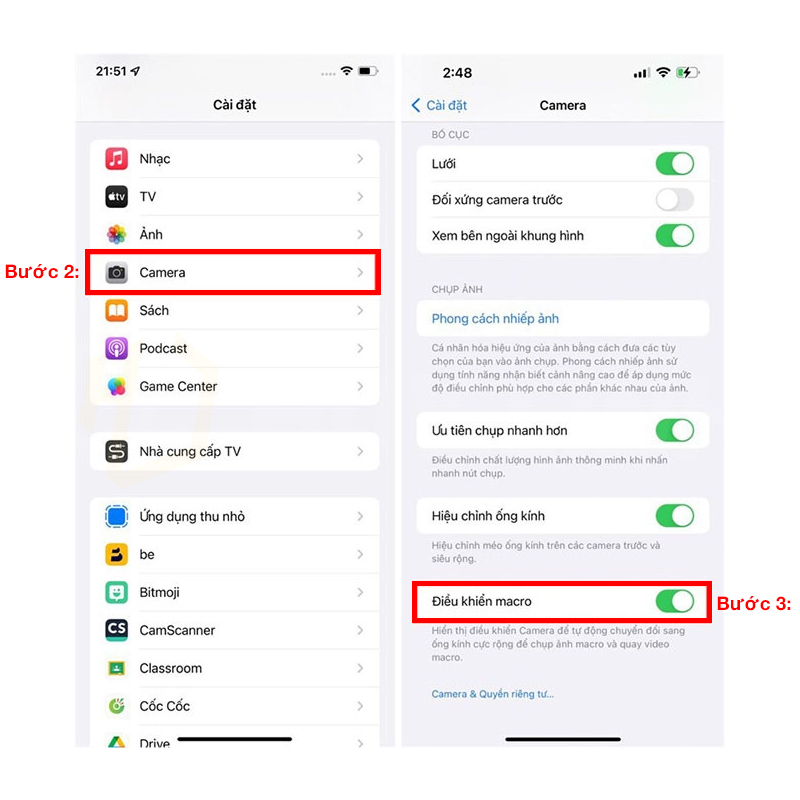
+ Trên màn hình thiết lập “Camera”, vuốt xuống cuối trang và nhấn vào công tắc kích hoạt tính năng “Macro Control”.
- Bước 2: Đóng ứng dụng Cài đặt và mở ứng dụng Camera lên
+ Di chuyển iPhone của bạn đến gần một chủ thể và bạn sẽ nhận thấy máy ảnh chuyển sang chế độ Macro. Lúc này, bạn cũng sẽ tìm thấy một biểu tượng có hình bông hoa xuất hiện.
+ Khi hình bông hoa này xuất hiện, bạn hãy bấm vào đó để tắt chế độ Macro tự động trên điện thoại
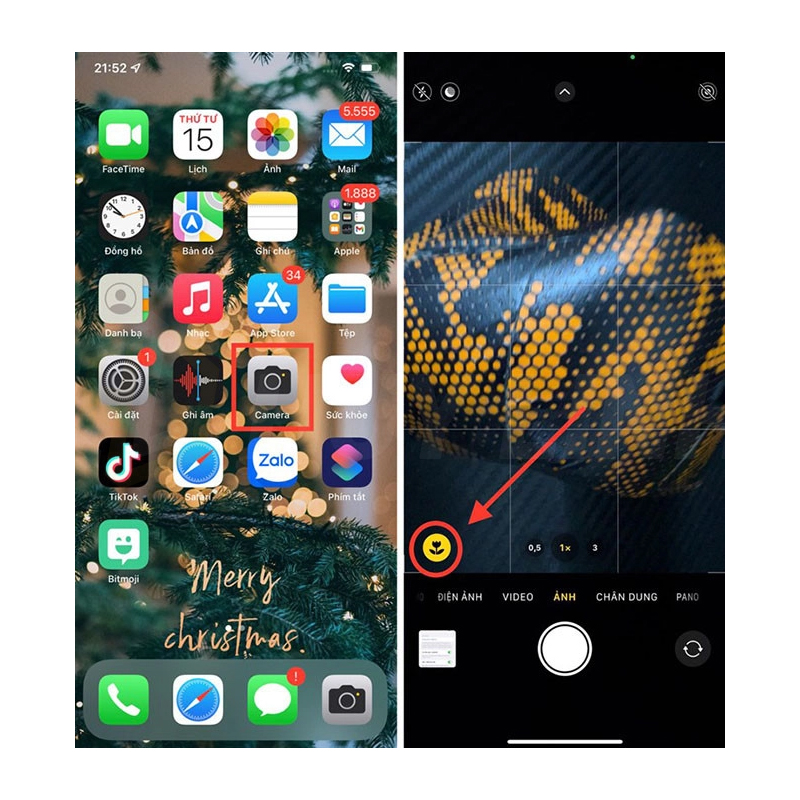
- Bước 3: Sau khi đã tắt được chế độ Macro tự động của điện thoại hãy lắp lens vào camera chính của điện thoại và di chuyển điện thoại tới khoảng cách lấy nét của lens.
+ Để xác định camera chính của điện thoại, bạn có thể dùng tay che từng mắt camera, mắt nào trên màn hình điện thoại bị che chính là camera chính.

Có thể bạn quan tâm: Top lens Macro chụp cận cảnh cho điện thoại iPhone 13 14 15 Series
* Tip sử dụng lens macro trên ip đơn giản và hiệu quả nhất.
Cảm ơn các bạn đã quan tâm tới bài viết, nếu có bất kỳ thắc mắc hãy để lại comment hoặc liên hệ trực tiếp với Huy Linh để được hỗ trợ nhé!
